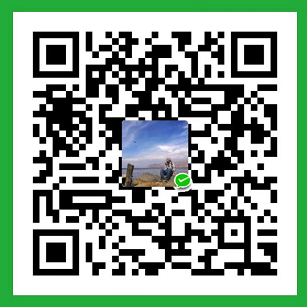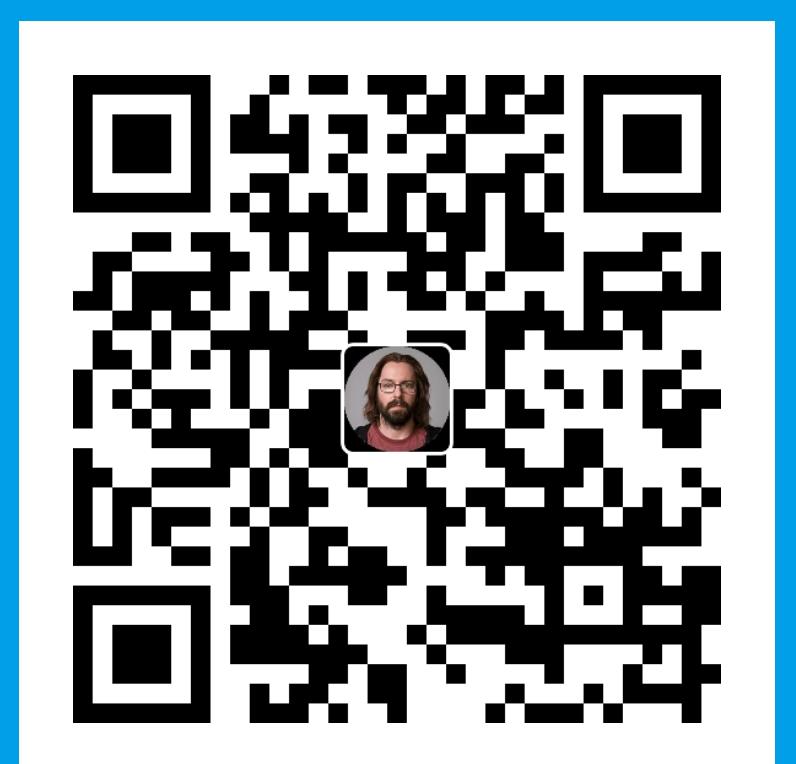作为一个业余前端,为了写博客,只想关注内容而不是复杂的node环境和nmp依赖,因此把hexo装进docker成为了最好的选择。
食用前提
本文的基础是已经学会使用docker,同时对hexo有基本的了解
Dockerfile
废话少说,直接看Dockerfile1
2
3
4
5
6
7
8
9FROM node:11.1.0-alpine
RUN apk add --update --no-cache git
RUN npm config set unsafe-perm true \
&& npm install hexo-cli -g
WORKDIR /Hexo
EXPOSE 4000
接下来我们构建镜像1
docker build -t hexo-docker .
因此这个hexo-docker镜像就有了hexo运行的环境
初始化
在第一次运行的时候,$work_path是我们当前的目录,我们需要hexo初始化并且把生成的文件放到docker中的Hexo目录,由于这个目录和$work_path/hexo挂载,因此生成的文件都在$work_path/hexo里1
2
3
4docker run -it \
-v $work_path/hexo:/Hexo \
hexo-docker \
sh -c 'hexo init . && npm install && npm install hexo-deployer-git --save'
编辑
接下来我们开始编辑,hexo new之后生成的markdown文件都在$work_path/hexo/_posts里,可以找到生成的文件进行编辑1
2cd $work_path/hexo
hexo new "My New Post"
生成网页文件
把markdown文件渲染生成html文件1
2
3
4docker run -it \
-v $work_path/hexo:/Hexo \
hexo-docker \
hexo g
预览网页
默认使用4000端口,在这个基础上可以用ngnix进行映射1
2
3
4
5
6docker run -it -d \
-p 4000:4000 \
-v $work_path/hexo:/Hexo \
--restart=always \
hexo-docker \
hexo s
例子
这个博客就是用这种方式部署到一个512MB的内存和11GB的存储空间的小机器上的。可以参考https://github.com/zhouzhaoping/blog。以这个为基础搭建个人网站的教程请移步:个人网站搭建